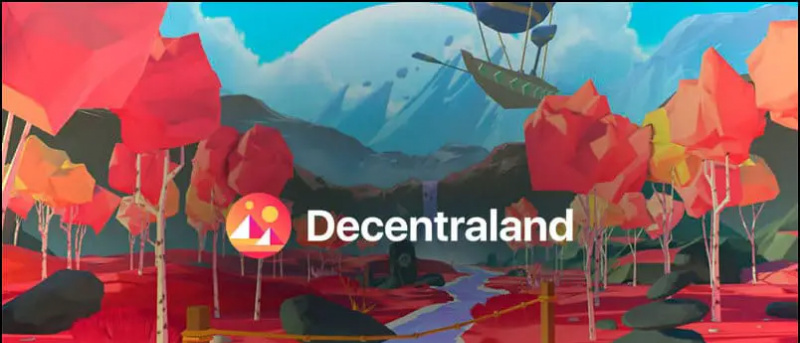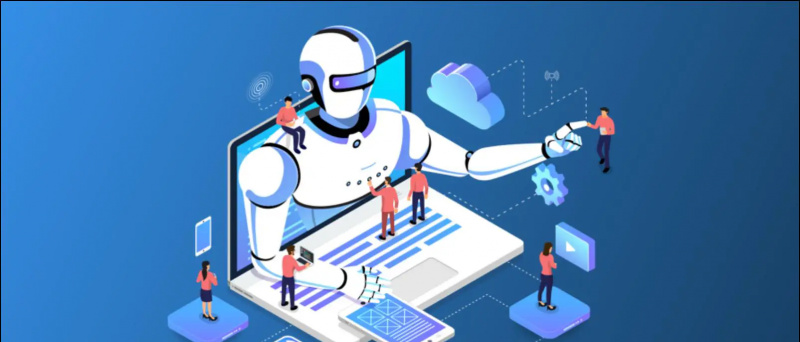Nếu bạn là một cửa sổ 11 người dùng, chắc hẳn bạn đã thường xuyên bắt gặp thông báo đồng bộ OneDrive gây phiền nhiễu không biết từ đâu xuất hiện. May mắn thay, Microsoft cho phép bạn tắt hoặc xóa hoàn toàn khỏi hệ điều hành. Trong bài viết này, chúng tôi sẽ thảo luận về các cách tắt OneDrive trong Windows 11. Bạn có thể cải thiện hơn nữa năng suất của mình trong Windows 11 bằng cách sử dụng các tính năng ẩn của nó .

Mục lục
cách sử dụng dung lượng icloud trên iphone 5
Không giống như các ứng dụng hệ thống khác, bạn có thể tắt ứng dụng Microsoft OneDrive trên máy Windows 10/11 của mình bằng các phương pháp sau:
Xóa quyền ứng dụng nền và chấm dứt ứng dụng
Nếu bạn không muốn gỡ cài đặt Một ổ đĩa khỏi hệ thống của bạn nhưng muốn ngăn ứng dụng tự động chạy, thì bạn cần phải chấm dứt ứng dụng theo cách thủ công và ngăn không cho ứng dụng chạy trong nền. Thực hiện theo các bước sau để sửa chữa dễ dàng.
1. Mở Cài đặt ứng dụng.
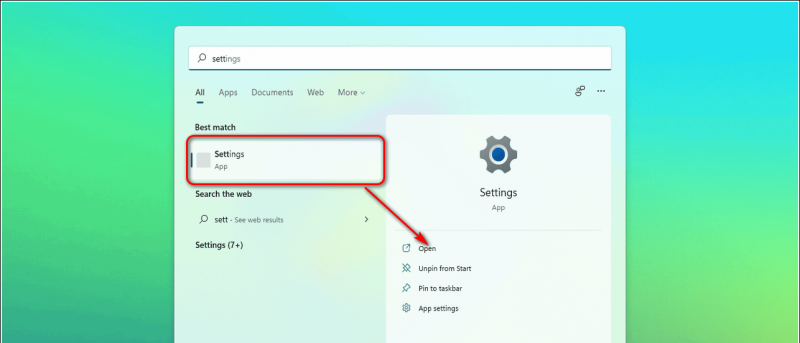
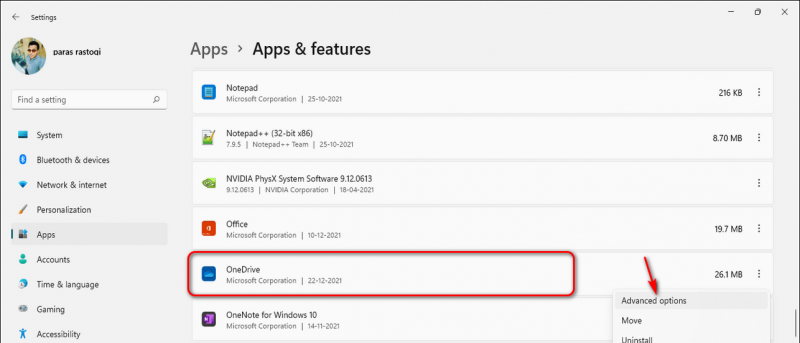
Đó là nó. OneDrive sẽ không tự chạy cho đến khi bạn mở nó theo cách thủ công.
Xóa OneDrive khỏi Windows Startup Services
Các dịch vụ Windows Startup bao gồm danh sách các ứng dụng khởi động ngay khi hệ thống khởi động. Việc xóa ứng dụng OneDrive khỏi các dịch vụ khởi động sẽ đảm bảo rằng ứng dụng sẽ không tự động khởi động khi khởi động. Do đó, nó sẽ ngăn ứng dụng khỏi gửi bất kỳ thông báo đồng bộ không cần thiết nào cho người dùng. Thực hiện theo các bước sau để khắc phục nhanh chóng.
1. đi đến Cài đặt ứng dụng.
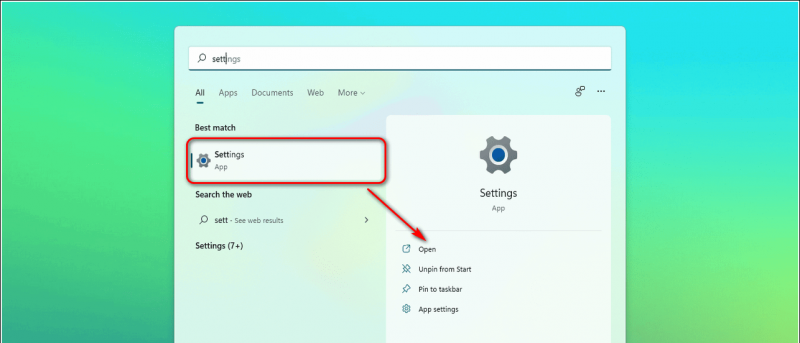
làm thế nào để kiểm tra xem một bức ảnh đã được photoshop
hai. Bấm vào khởi động Dưới ứng dụng .
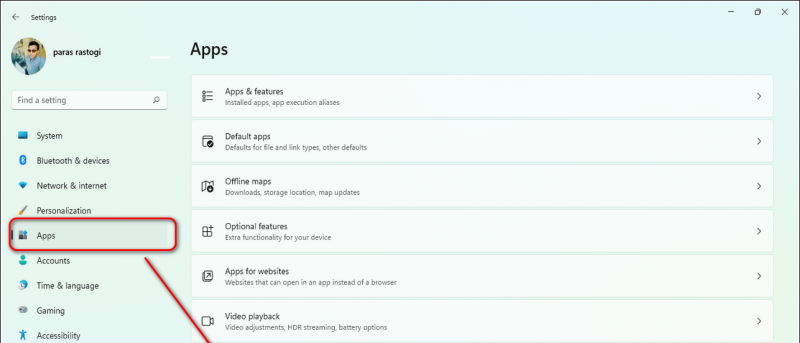
Gỡ cài đặt Microsoft OneDrive trên Windows 11
Một trong những cách hiệu quả nhất để tránh các thông báo đồng bộ không cần thiết từ OneDrive là gỡ cài đặt ứng dụng khỏi hệ thống. Làm theo các bước sau để xóa ứng dụng Microsoft OneDrive khỏi Windows 11.
1. Mở Cài đặt trên máy tính của bạn.
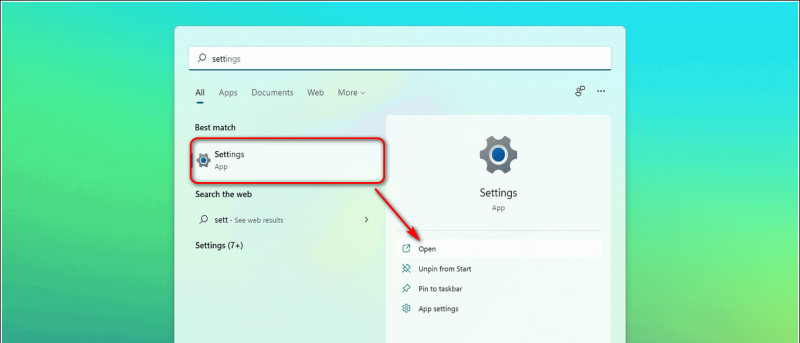
Sử dụng Trình chỉnh sửa chính sách nhóm để tắt OneDrive
Trình chỉnh sửa chính sách nhóm là một công cụ quản trị Windows giúp người dùng cá nhân hóa trải nghiệm Windows và các dịch vụ quan trọng. Bạn có thể sử dụng công cụ này để tắt OneDrive để lưu trữ tệp. Điều này sẽ ngăn ứng dụng gửi bất kỳ thông báo đồng bộ hóa nào.
1. Mở Run bằng cách nhấn Phím Windows + R đồng thời.
hai. Loại hình 'gpedit.msc' và nhấn phím enter.
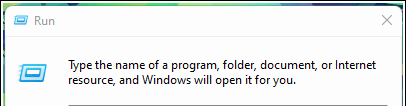
Cấu hình máy tính> Mẫu quản trị> Cấu phần Windows> OneDrive
Bốn. Bấm hai lần vào Ngăn việc sử dụng OneDrive cho Lưu trữ Tệp để mở cài đặt.
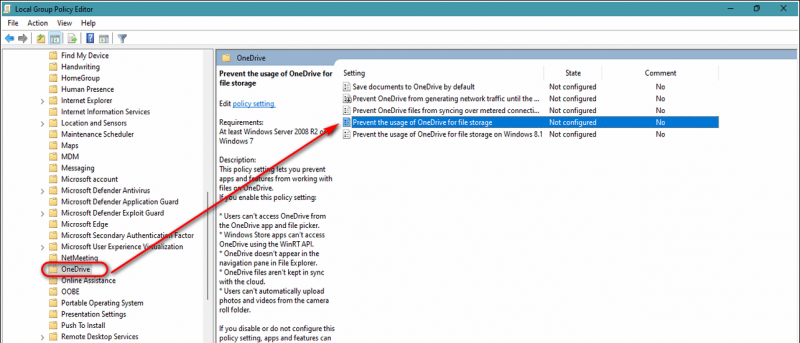
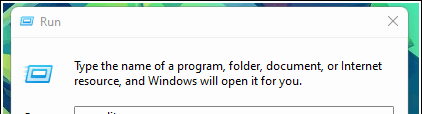
6. Đổi tên giá trị DWORD này thành Tắt FileSyncNGSC và sau đó bấm đúp vào nó để đặt giá trị của nó.
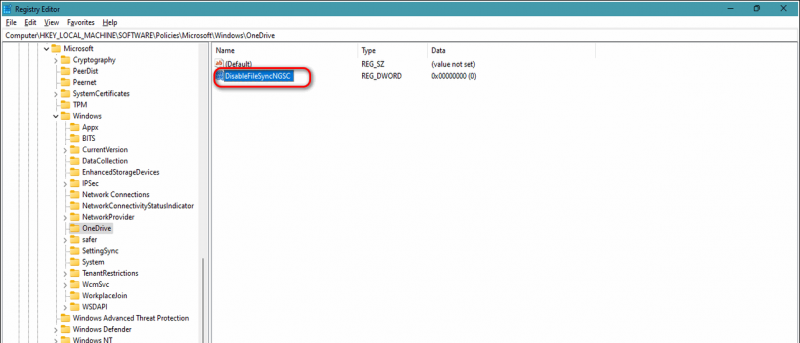
cách đặt âm thanh thông báo trên android
Đối với hệ thống 32 bit:
- taskkill /f /im OneDrive.exe
- %SystemRoot%\System32\OneDriveSetup.exe /gỡ cài đặt
Đối với hệ thống 64 bit:
- taskkill /f /im OneDrive.exe
- %SystemRoot%\SysWOW64\OneDriveSetup.exe /gỡ cài đặt
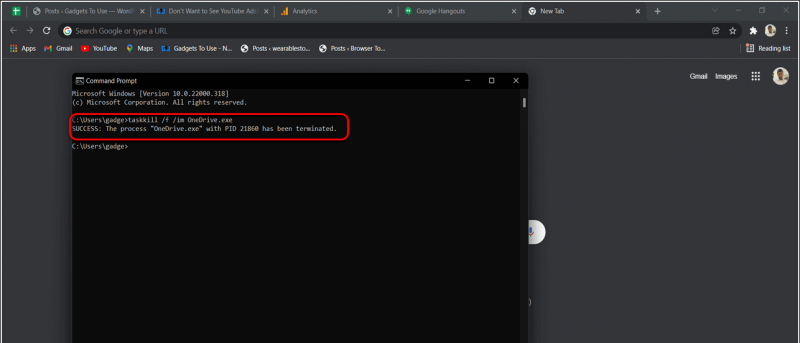
cách xóa thiết bị không xác định khỏi tài khoản google
3. Lệnh đầu tiên sẽ buộc đóng quá trình và lệnh thứ hai sẽ gỡ cài đặt nó.
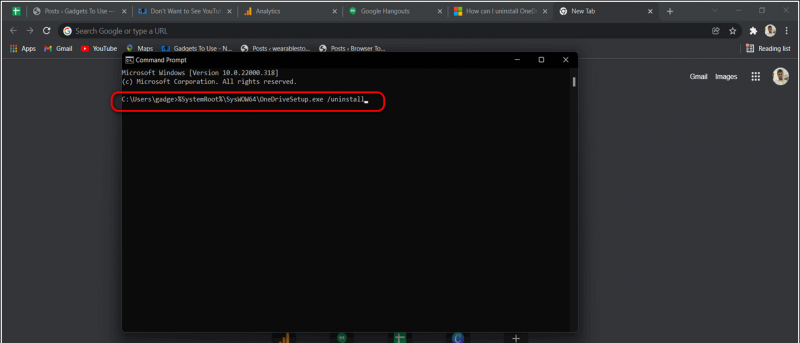 Liên kết Google Drive.
Liên kết Google Drive.
hai. Kích chuột phải trên tệp đã tải xuống và chọn Chạy như quản trị viên .

Bạn cũng có thể theo dõi chúng tôi để biết tin tức công nghệ tức thì tại Google Tin tức hoặc để biết các mẹo và thủ thuật, đánh giá điện thoại thông minh và tiện ích, hãy tham gia bíp bíp.it